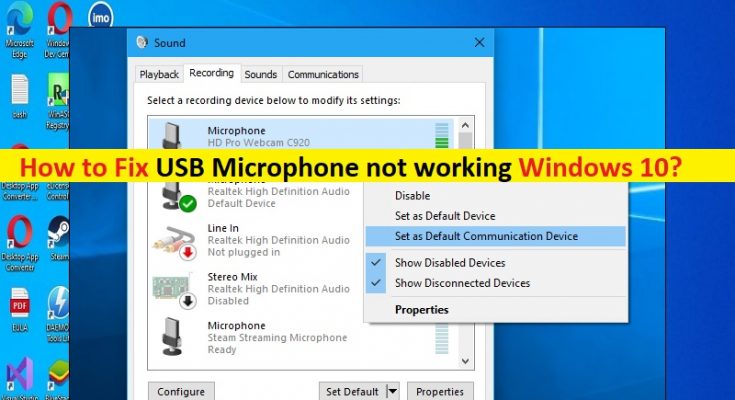Conseils pour réparer le microphone USB qui ne fonctionne pas sous Windows 10 :
Dans cet article, nous allons discuter de la façon de réparer le microphone USB qui ne fonctionne pas sous Windows 10. Vous serez guidé avec des étapes/méthodes simples pour résoudre le problème. Commençons la discussion.
Problème «Le microphone USB ne fonctionne pas» dans Windows 10: Il s’agit d’un problème Windows courant considéré comme un problème de microphone USB. Ce problème indique que vous ne pouvez pas utiliser le microphone USB sur votre ordinateur Windows 10 pour certaines raisons. Avant de résoudre le problème, vous devez configurer le matériel du microphone USB et sa connexion fonctionne correctement, et il n’y a aucun problème avec la connexion du microphone USB sur votre ordinateur.
Les raisons possibles du problème peuvent être des pilotes de contrôleur USB et/ou des pilotes de microphone obsolètes/corrompus, des paramètres de microphone incorrects sur un PC Windows et d’autres problèmes Windows. Vous devez vous assurer que le pilote de la carte son/le pilote du microphone et/ou les pilotes du contrôleur USB sont correctement installés sur l’ordinateur et qu’ils sont à jour avec la dernière version compatible de l’ordinateur. Sinon, des mises à jour de pilotes sont nécessaires sur l’ordinateur si vous ne voulez pas ce type de problème.
Parfois, ce type de problème peut survenir en raison de problèmes temporaires sur votre ordinateur Windows. Vous pouvez simplement redémarrer votre ordinateur afin de résoudre les problèmes temporaires et résoudre ce problème. Il est possible de résoudre le problème avec nos instructions. Allons chercher la solution.
Comment réparer le microphone USB qui ne fonctionne pas sous Windows 10 ?
Méthode 1 : Correction du « microphone USB ne fonctionne pas » avec « PC Repair Tool »
‘PC Repair Tool’ est un moyen simple et rapide de trouver et de corriger les erreurs BSOD, les erreurs DLL, les erreurs EXE, les problèmes de programmes/applications, les infections de logiciels malveillants ou de virus dans l’ordinateur, les fichiers système ou les problèmes de registre, et d’autres problèmes système en quelques clics. .
Méthode 2 : désinstaller les pilotes du contrôleur USB
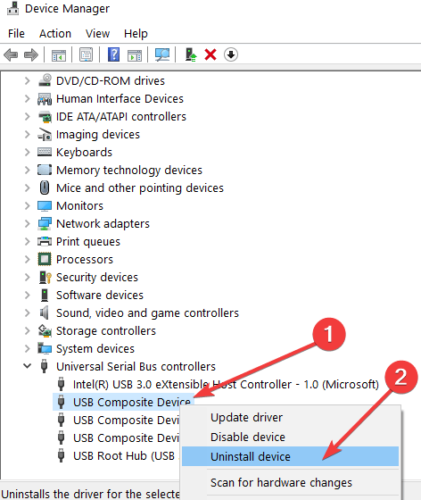
Étape 1 : Ouvrez le « Gestionnaire de périphériques » sur un PC Windows via la boîte de recherche Windows et développez la catégorie « Contrôleurs de bus série universels »
Étape 2 : Trouvez-y le nom du microphone USB que vous utilisez, cliquez dessus avec le bouton droit de la souris et sélectionnez “Désinstaller le périphérique” pour le désinstaller, puis redémarrez votre ordinateur et vérifiez si le problème est résolu. Le redémarrage de l’ordinateur réinstallera automatiquement le pilote du contrôleur USB.
Méthode 3 : Exécutez l’outil de dépannage “Matériel et périphériques”
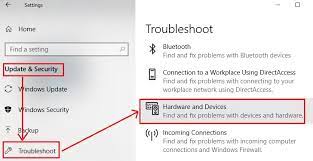
L’utilitaire de résolution des problèmes de matériel et de périphériques intégré à Windows peut résoudre le problème.
Étape 1 : Ouvrez l’application “Paramètres” sur un PC Windows via le champ de recherche Windows et accédez à “Mise à jour et sécurité> Dépannage”
Étape 2 : Recherchez et sélectionnez l’outil de dépannage “Matériel et appareils”, puis cliquez sur “Exécuter l’outil de dépannage” et suivez les instructions à l’écran pour terminer le dépannage et une fois terminé, vérifiez si cela fonctionne pour vous.
Méthode 4 : Téléchargez ou réinstallez la mise à jour du pilote de la carte son, les mises à jour du pilote du contrôleur USB et la mise à jour du pilote du microphone USB dans Windows PC [automatiquement]
La mise à jour des pilotes de microphone sur l’ordinateur vers la version la plus récente et compatible peut résoudre le problème. Vous pouvez essayer de mettre à jour tous les pilotes Windows, y compris le pilote du microphone USB, vers la version la plus récente et compatible à l’aide de l’outil de mise à jour automatique du pilote. Vous pouvez obtenir cet outil via le bouton/lien ci-dessous.
Méthode 5 : Mettre à jour l’application accédant à votre microphone
Étape 1 : Regardez l’application que vous essayez d’exécuter votre microphone USB
Étape 2 : Vérifiez si la version de l’application est la dernière, compatible avec Windows 10. Si ce n’est pas le cas, ouvrez « Microsoft Store » et téléchargez la mise à jour de l’application que vous utilisez, et une fois mise à jour, redémarrez votre ordinateur et vérifiez si le problème est résolu.
Méthode 6 : déconnectez tous les périphériques USB et reconnectez le microphone USB
Ce problème peut être dû à un problème de connexion de périphérique USB. Vous pouvez supprimer tous les périphériques USB de l’ordinateur et reconnecter votre microphone USB à l’ordinateur et vérifier s’il fonctionne pour vous.
Méthode 7 : Mettre à jour le système d’exploitation Windows 10
La mise à jour du système d’exploitation Windows vers la dernière version peut résoudre le problème. Essayons.
Étape 1 : Ouvrez l’application “Paramètres” sur un PC Windows via le champ de recherche Windows, accédez à “Mise à jour et sécurité> Mise à jour Windows”, puis cliquez sur le bouton “Vérifier les mises à jour”.
Étape 2 : Téléchargez et installez toutes les mises à jour disponibles sur l’ordinateur et une fois mises à jour, redémarrez votre ordinateur et vérifiez si le problème est résolu.
Conclusion
Je suis sûr que cet article vous a aidé à réparer le microphone USB qui ne fonctionne pas sous Windows 10 avec des étapes/méthodes simples. Vous pouvez lire et suivre nos instructions pour le faire. C’est tout. Pour toute suggestion ou question, veuillez écrire dans la zone de commentaire ci-dessous.